Menginstal aplikasi melalui baris perintah cukup mudah di Ubuntu/Debian. Yang perlu Anda lakukan adalah menggunakan apt install package_name.
Tetapi bagaimana jika Anda ingin mengetahui dependensi suatu paket sebelum atau sesudah menginstalnya?
Dalam tutorial ini, saya akan menunjukkan kepada Anda berbagai cara untuk melihat dependensi sebuah paket di Ubuntu dan distro Linux berbasis Debian lainnya yang menggunakan sistem manajemen paket APT.
Apa itu ketergantungan paket di Ubuntu?
Jika Anda belum mengetahuinya, saat Anda menginstal paket perangkat lunak di Linux, terkadang diperlukan paket lain agar berfungsi dengan baik. Paket tambahan ini disebut dependensi. Jika paket dependensi ini tidak diinstal pada sistem, biasanya paket tersebut diinstal secara otomatis.
Misalnya, alat GUI HandBrake untuk mengonversi format video membutuhkan FFmpeg, GStreamer. Jadi untuk HandBrake, FFmpeg dan GStreamer adalah dependensinya.
Jika Anda belum menginstal paket-paket ini di sistem Anda, mereka akan diinstal secara otomatis saat Anda menginstal HandBrake di Ubuntu.
Periksa dependensi paket di Ubuntu dan distribusi berbasis Debian
Seperti yang sering terjadi di Linux, ada lebih dari satu cara untuk mencapai hasil yang sama. Mari kita lihat berbagai cara untuk melihat dependensi suatu paket.
Memeriksa dependensi dengan apt show
Anda dapat menggunakan perintah apt show untuk menampilkan detail sebuah paket. Bagian dari informasi ini adalah dependensi dan Anda dapat melihatnya di baris yang dimulai dengan Depends.
Misalnya, inilah yang ditampilkan untuk paket ubuntu-restricted-extras.
[email protected]:~$ apt show ubuntu-restricted-extras
Package: ubuntu-restricted-extras
Version: 67
Priority: optional
Section: multiverse/metapackages
Origin: Ubuntu
Maintainer: Ubuntu Developers <[email protected]>
Bugs: https://bugs.launchpad.net/ubuntu/+filebug
Installed-Size: 14.3 kB
Depends: ubuntu-restricted-addons
Recommends: libavcodec-extra, ttf-mscorefonts-installer, unrar
Download-Size: 3,200 B
APT-Manual-Installed: yes
APT-Sources: http://us.archive.ubuntu.com/ubuntu focal/multiverse amd64 Packages
Description: Commonly used media codecs and fonts for Ubuntu
This collection of packages includes:
- MP3 and other audio codec software to play various audio formats
(GStreamer plugins)
- software to install the Microsoft Web fonts
- the Adobe Flash plugin
- LAME, software to create compressed audio files.
.
This software does not include libdvdcss2, and will not let you play
encrypted DVDs. For more information, see
https://help.ubuntu.com/community/RestrictedFormats/PlayingDVDs
.
These software packages are from the Multiverse channel, restricted by
copyright or legal issues in some countries. For more information, see
http://www.ubuntu.com/ubuntu/licensingSeperti yang Anda lihat, paket ubuntu-restricted-extras bergantung pada paket ubuntu-restricted-addons.
Ini tangkapannya! Paket ketergantungan mungkin juga bergantung pada beberapa paket lain dan rantai dapat berlanjut. Untungnya, manajer paket APT menangani ini untuk Anda dengan menginstal semua dependensi secara otomatis (sebagian besar waktu).
Apa paket yang direkomendasikan?
Apakah Anda memperhatikan baris yang dimulai dengan Recommends pada output di atas?
Paket yang direkomendasikan bukanlah dependensi langsung untuk paket tersebut, tetapi mereka mengaktifkan fitur tambahan.
Seperti yang Anda lihat, ubuntu-restricted-extras memiliki ttf-mscorefonts-installer sebagai paket yang direkomendasikan untuk menginstal Microsoft Fonts di Ubuntu.
Paket yang direkomendasikan juga diinstal secara default dan jika Anda secara eksplisit ingin melarang instalasi paket yang direkomendasikan, gunakan tanda –no-install-recommends seperti ini:
sudo apt install –no-install-recommends package_name
Gunakan apt-cache untuk mendapatkan informasi dependensi saja
Acara yang tepat memiliki terlalu banyak informasi. Jika Anda ingin mendapatkan dependensi dalam skrip, perintah apt-cache memberi Anda hasil yang lebih baik dan bersih.
apt-cache depends package_nameOutputnya terlihat jauh lebih bersih, bukan?
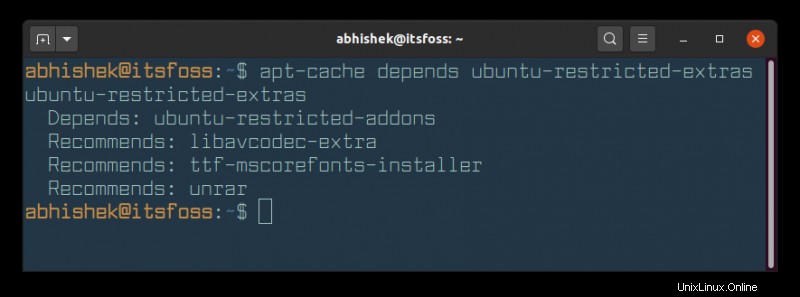
Periksa dependensi file DEB menggunakan dpkg
Perintah apt dan apt-cache bekerja pada paket yang tersedia dari repositori. Tetapi jika Anda mengunduh file DEB, perintah ini tidak akan berfungsi.
Dalam hal ini, Anda dapat menggunakan perintah dpkg dengan opsi -I atau –info.
dpkg -I path_to_deb_fileDependensi dapat dilihat pada baris yang dimulai dengan Depends.
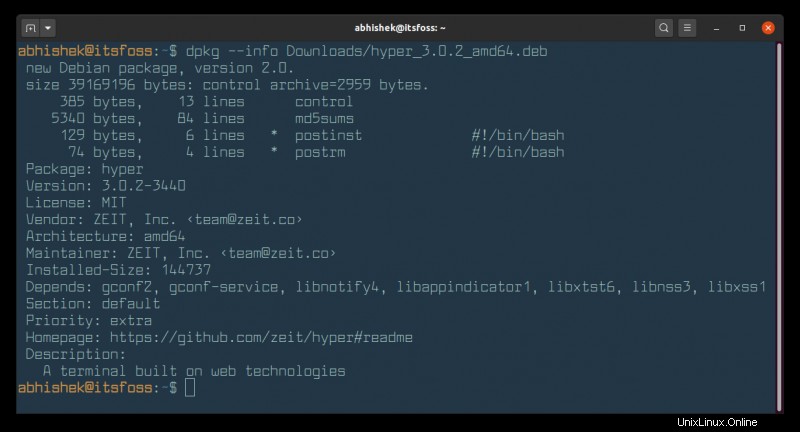
Memeriksa dependensi dan membalikkan dependensi dengan apt-rdepends
Jika Anda ingin detail lebih lanjut tentang dependensi, Anda dapat menggunakan alat apt-rdepends. Alat ini membuat pohon ketergantungan lengkap. Jadi, Anda mendapatkan dependensi dari sebuah paket dan dependensi dari dependensi juga.
Ini bukan perintah apt biasa dan Anda harus menginstalnya dari repositori universe:
sudo apt install apt-rdependsOutput biasanya cukup besar tergantung pada pohon ketergantungan.
Reading package lists... Done
Building dependency tree
Reading state information... Done
shutter
Depends: procps
Depends: xdg-utils
imagemagick
Depends: imagemagick-6.q16 (>= 8:6.9.2.10+dfsg-2~)
imagemagick-6.q16
Depends: hicolor-icon-theme
Depends: libc6 (>= 2.4)
Depends: libmagickcore-6.q16-6 (>= 8:6.9.10.2)
Depends: libmagickwand-6.q16-6 (>= 8:6.9.10.2)
hicolor-icon-theme
libc6
Depends: libcrypt1 (>= 1:4.4.10-10ubuntu4)
Depends: libgcc-s1
libcrypt1
Depends: libc6 (>= 2.25)Alat apt-rdepends cukup serbaguna. Itu juga dapat menghitung dependensi terbalik. Artinya, Anda dapat melihat paket lain yang bergantung pada paket tertentu.
apt-rdepends -r package_nameOutputnya bisa sangat besar karena akan mencetak pohon ketergantungan terbalik.
[email protected]:~$ apt-rdepends -r ffmpeg
Reading package lists... Done
Building dependency tree
Reading state information... Done
ffmpeg
Reverse Depends: ardour-video-timeline (>= 1:5.12.0-3ubuntu4)
Reverse Depends: deepin-screen-recorder (5.0.0-1build2)
Reverse Depends: devede (4.15.0-2)
Reverse Depends: dvd-slideshow (0.8.6.1-1)
Reverse Depends: green-recorder (>= 3.2.3)Saya harap tutorial singkat ini sedikit membantu dalam meningkatkan pengetahuan baris perintah Anda. Nantikan kiat-kiat serupa lainnya.